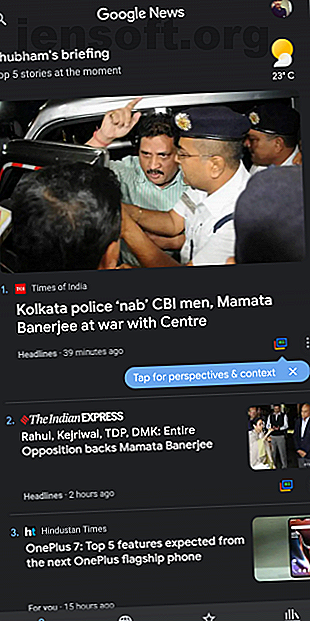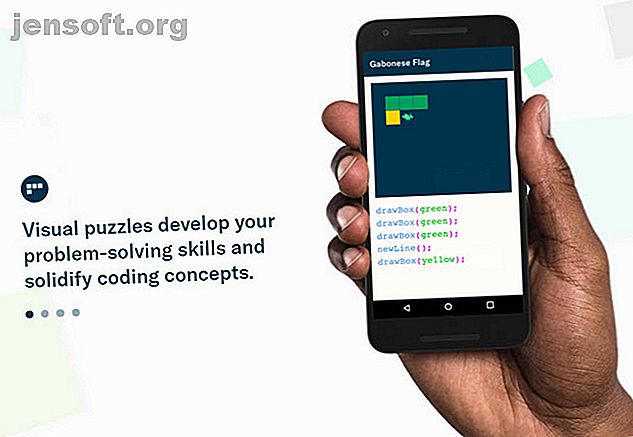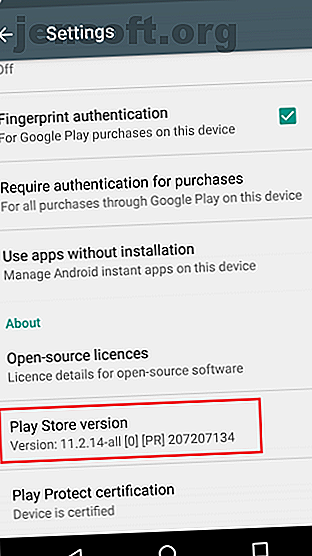
Comment forcer le Google Play Store à se mettre à jour sur Android
Publicité
Comme toutes les applications, le Google Play Store lui-même reçoit des mises à jour occasionnelles. Toutefois, le Google Play Store n'est pas une application au sens traditionnel du terme. Il n'est pas répertorié dans le magasin lui-même et, comme il ne l'est pas, il n'apparaît pas dans la liste des applications à mettre à jour.
Au lieu de cela, Google met automatiquement à jour votre application en arrière-plan en cas de besoin. vous n'avez aucune entrée.
Mais que se passe-t-il si vous ne possédez pas la dernière version de Google Play Store? En raison du fonctionnement des déploiements, vous utilisez peut-être deux versions différentes de l'application sur deux appareils différents. Voici ce que vous pouvez faire pour forcer une mise à jour vers la dernière version.
Comment forcer la mise à jour de Google Play Store
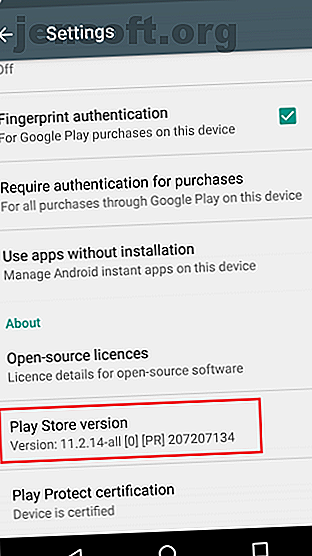
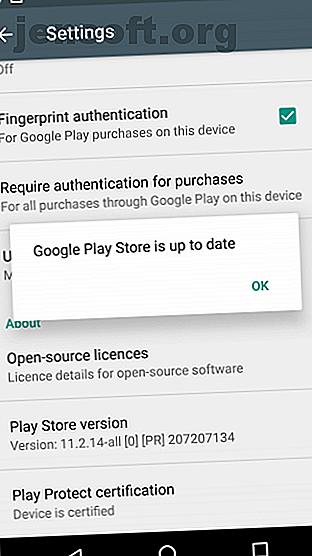
Il est extrêmement facile de forcer la mise à jour de Google Play Store, mais vous ne trouverez jamais ce paramètre sans en être averti. Suivez simplement les instructions étape par étape ci-dessous:
- Ouvrez l'application Google Play Store.
- Tapez sur l'icône du menu dans le coin supérieur gauche.
- Faites défiler jusqu'à Paramètres et appuyez sur le lien.
- Encore une fois, faites défiler jusqu'au bas de la liste; vous trouverez la version Play Store .
- Tap unique sur la version Play Store .
Une des deux choses va maintenant se passer. Soit vous verrez un message à l'écran confirmant que votre application Play Store est à jour, ou bien l'application commencera silencieusement à se mettre à jour en arrière-plan. Une fois la mise à jour terminée, vous recevrez une notification.
Pour plus d'astuces Android, consultez nos articles sur les astuces de navigation sur Google Map pour Android, d'astuces YouTube pour Android et sur le mode Avion pour Android. Il est également utile de savoir comment modifier le paramètre de pays / région dans Google Play Store lors de la relocalisation.
Avez-vous un autre problème avec le Google Play Store? 5 solutions simples aux problèmes courants de Google Play Store 5 aux solutions simples de problèmes courants de Google Play Store Le Google Play Store ne se charge-t-il pas ou ne télécharge-t-il pas d'applications? Vous pouvez réinstaller le magasin ou essayer ces autres correctifs. Lire la suite ? Vous pouvez trouver une solution ici:
Crédit d'image: Mactrunk / Depositphotos
En savoir plus sur: Google Play Store, .